Как бесплатно переводить PDF-файлы на мобильный или нет (2022) – AMediaClub
PDF — один из наиболее часто используемых форматов файлов для обмена документами в Интернете. Благодаря своей популярности PDF используется для обмена документами на разных языках по всему миру.
Если вы когда-нибудь столкнетесь с файлом, написанным не на вашем родном языке, что вы сделаете? Нанять переводчика для перевода файлов PDF? Ну, не после прочтения этой статьи.
Следуя методам, вы сможете переводить PDF с любого языка на английский, испанский, русский или любой другой язык в этом отношении.
Читайте также: Как скрыть конфиденциальный контент в PDF
Contents [show]
Простые и бесплатные способы перевода PDF-файлов
Онлайн-переводчик PDF (подходит для мобильных устройств)
Существует множество бесплатных онлайн-инструментов, позволяющих переводить PDF-документы онлайн; однако Doc Translator остается лучшим переводчиком PDF. Поскольку он переводит документы и сохраняет форматирование и макет документа как оригинал.
Выполните следующие шаги, чтобы узнать больше об этом онлайн-инструменте.
1. Откройте браузер и посетите onlinedoctranslator.com.
2. Следующий, Перетащите ваш файл в формате PDF в поле загрузки или просто нажмите на Загрузить файл.
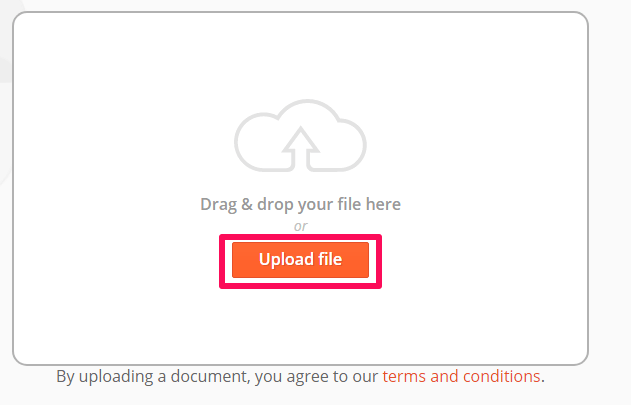
3. Появится новое окно, выберите нужный PDF-файл и нажмите Открыть.
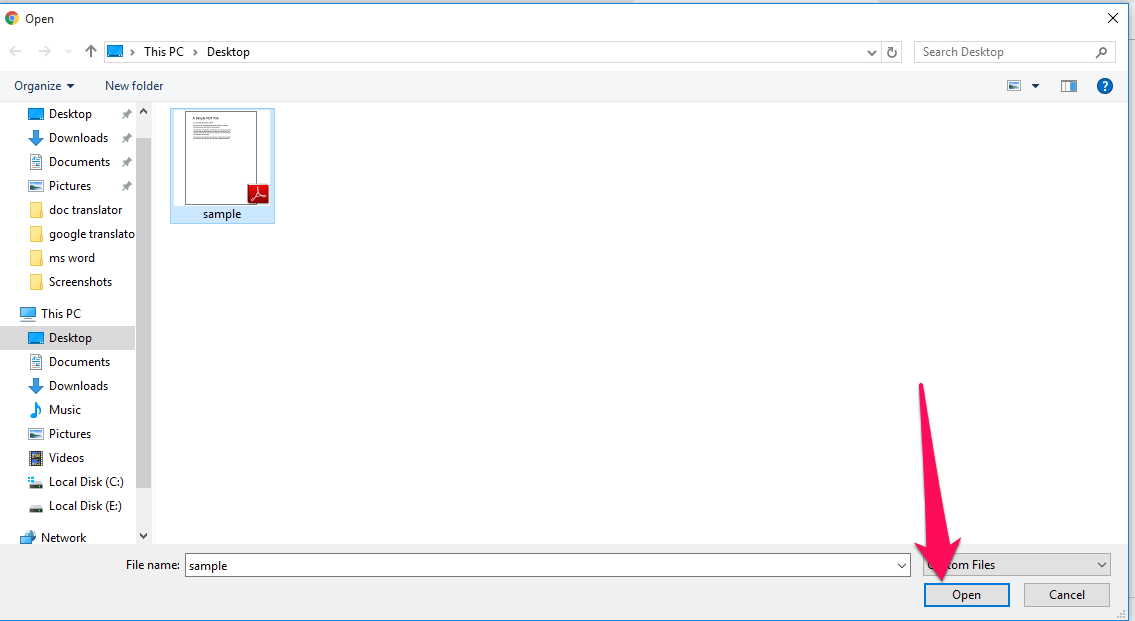
Может появиться всплывающее окно с предупреждением, нажмите OK закрыть его.
4. Теперь инструмент автоматически выберет язык исходного файла, вы можете выбрать язык, на который хотите перевести файл PDF, и выбрать Перевести.

5. Как только вы это сделаете, на новой странице вы можете либо преобразовать PDF в файл Word, либо просто загрузить его.

Благодаря этому вы легко перевели свой PDF-файл онлайн. Кроме того, вы можете выполнить эти шаги в браузере своего телефона на Android и iOS, чтобы переводить PDF-файлы на свой мобильный телефон самостоятельно.
Использование Google Translate
Помимо онлайн-переводчик документов Вы также можете использовать Google Переводчик для перевода ваших PDF-документов на любой язык.
Однако вы не сможете загрузить переведенный файл, полученный с помощью Google Translate.
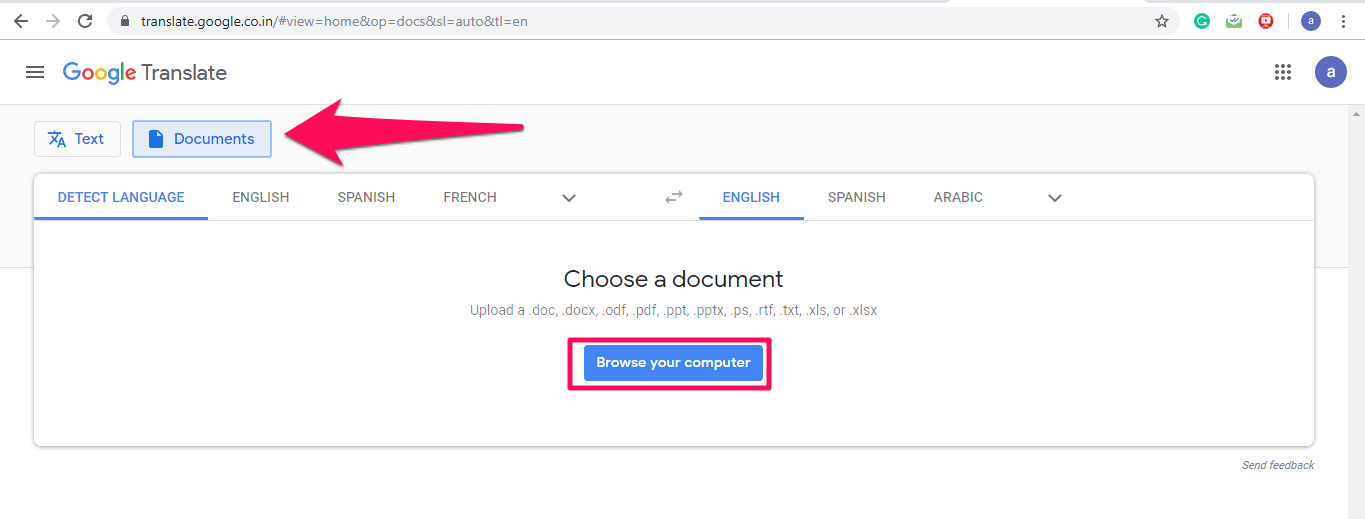
- Откройте Google Переводчик В Вашем браузере.
- Выберите Необходимые документы наверху.
- Теперь нажмите на Просмотрите свой компьютер кнопку, чтобы загрузить файл.
- После загрузки файла выберите язык для перевода и нажмите Переведите.
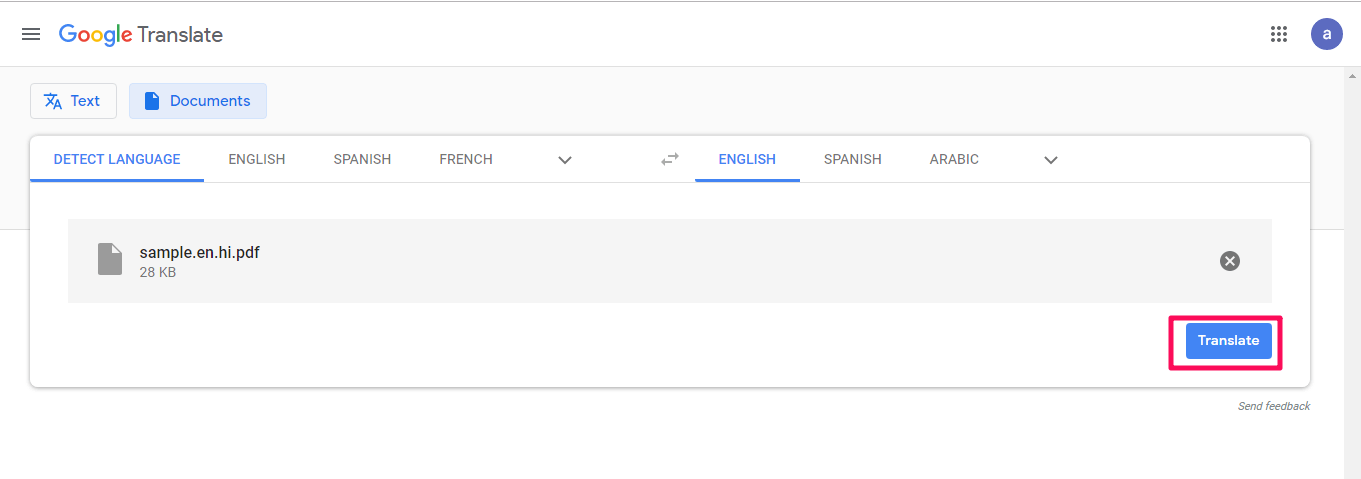
- Подождите несколько секунд, и ваш файл будет преобразован на нужный вам язык.
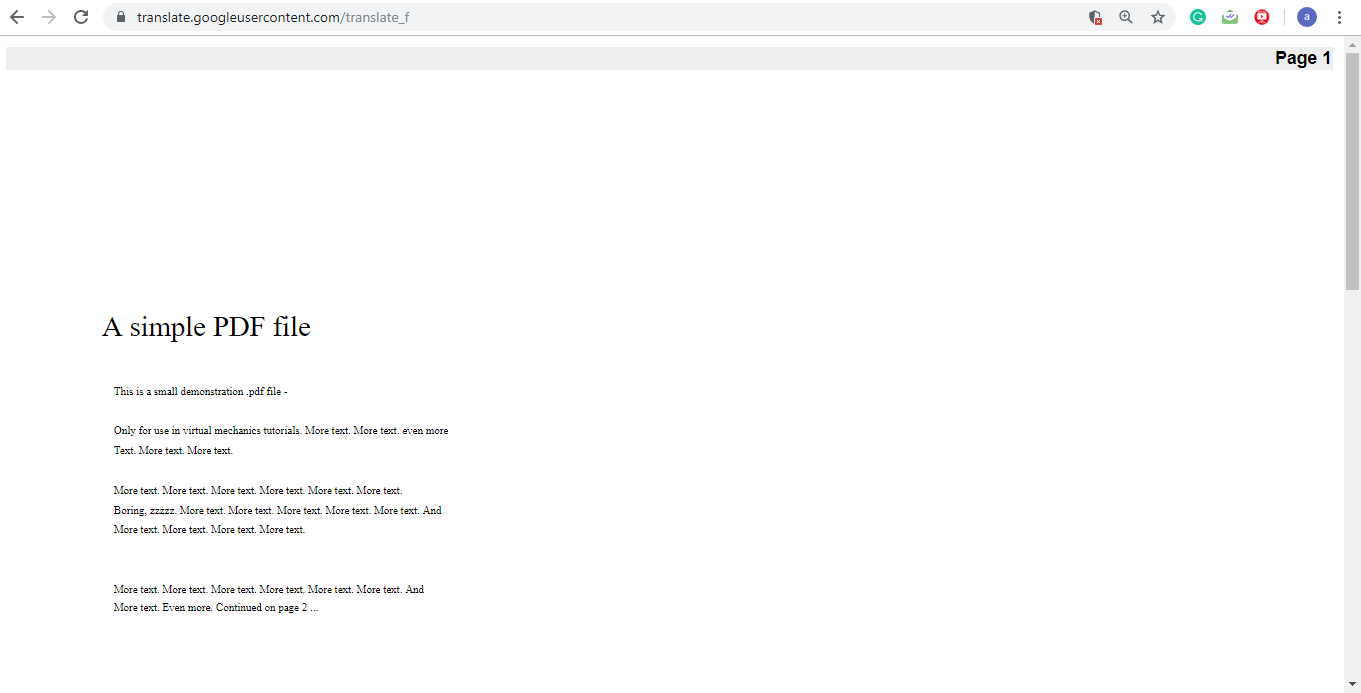
Прочтите документ и Закрыть вкладку, как только вы закончите с ней.
Используйте Microsoft Word для перевода PDF
С Microsoft Word используется только для файлов Word, вам придется сначала преобразовать файл в файл Word, чтобы перевести его. Выполните шаги, показанные здесь, чтобы преобразовать PDF-файл в Word.
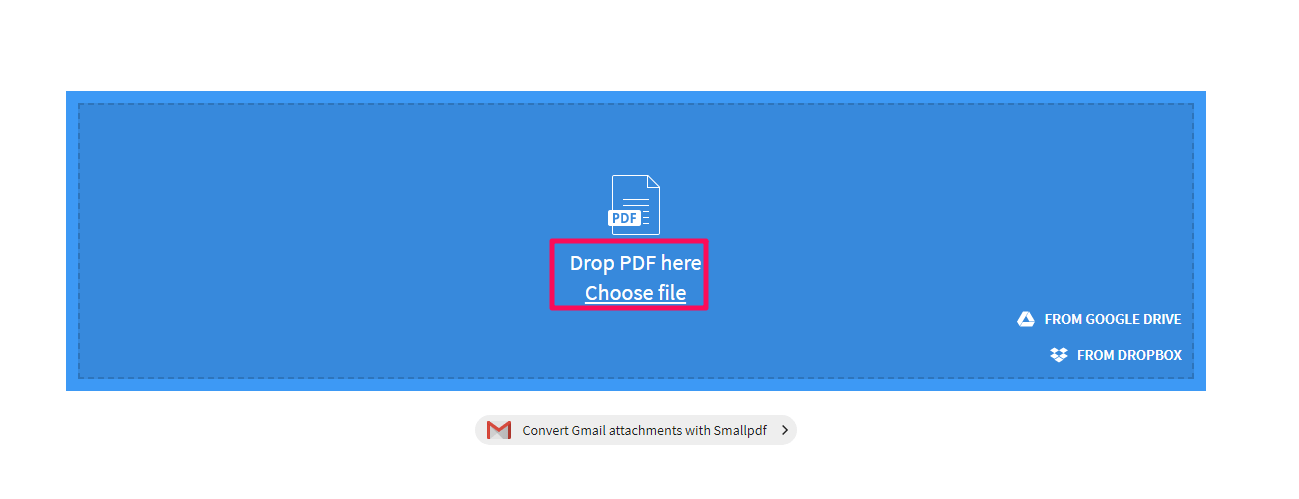
1. Идти к Небольшой PDF, Нажать на Перетащите PDF сюда чтобы загрузить свой файл.
2. После загрузки файла подождите некоторое время, и PDF-файл будет автоматически преобразован в документ Word. Теперь нажмите на Скачать кнопку, чтобы загрузить его.
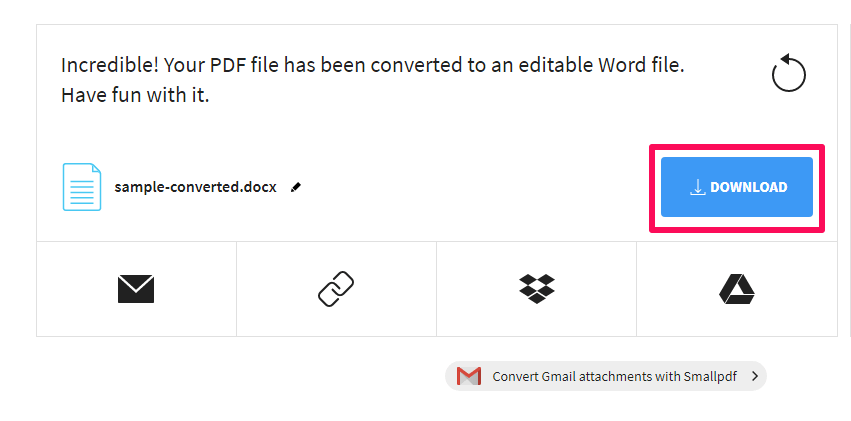
3. Откройте загруженный файл Word в Microsoft Word. Теперь выберите Обзор на панели инструментов вверху. На панели инструментов появятся новые инструменты, выберите Переведите и нажмите на Перевести документ.
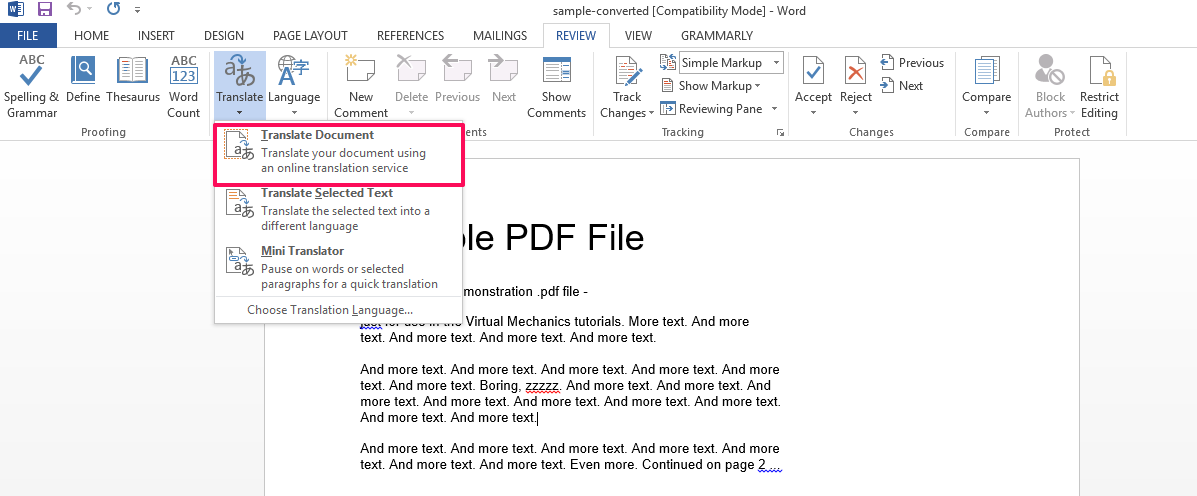
4. Теперь на новой вкладке под Выберите языки перевода документов выберите язык, на который вы хотите перевести документ, а затем нажмите ОК.
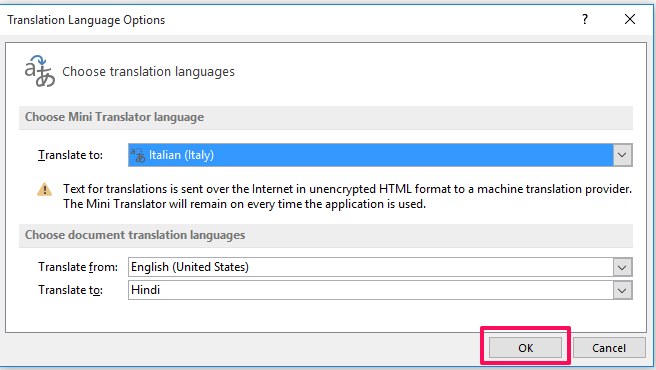
5. На экране появится всплывающее окно о переводе документов. Нажмите на Отправить отправить документ через Интернет на перевод.

6. В первый раз вам может быть предложено выбрать браузер, в котором вы хотели бы видеть переведенный документ. Выберите браузер по вашему выбору, подождите некоторое время, и переведенный документ откроется в браузере.
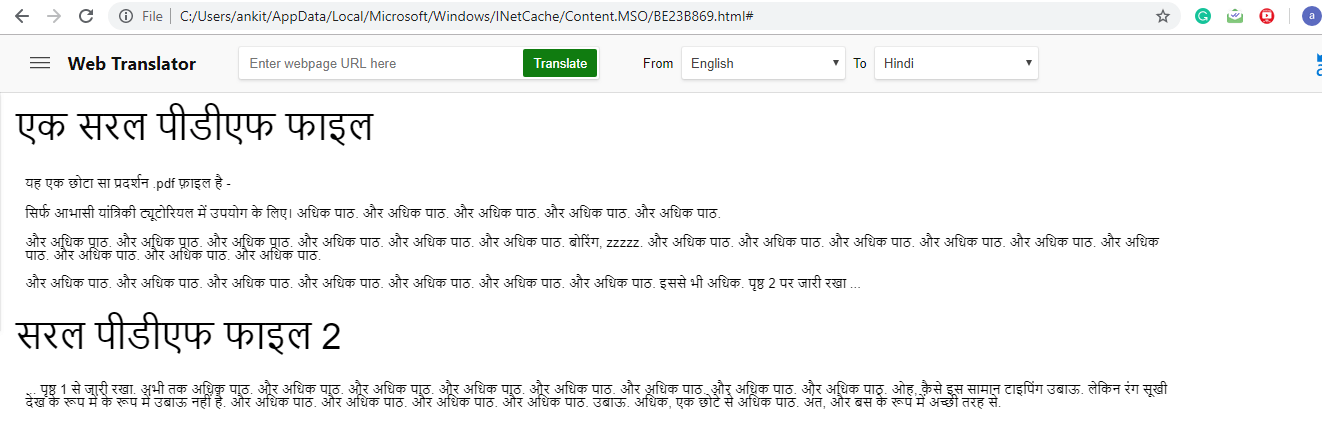
Перевод больших PDF-файлов
Если у вас есть большой PDF-файл, который вы хотите перевести на другой язык, вышеупомянутые методы могут занять некоторое время для его перевода. Для перевода таких больших файлов вы можете использовать Google Docs.
1. Чтобы сначала перевести PDF-документ в Google Docs, вам необходимо импортировать его в Google Документы. Здесь сам PDF преобразуется в файл Google Doc.
2. Теперь, когда ваш файл загружен в Документы Google, вы можете легко перевести его на любой язык, выполнив шаги, показанные здесь: Как перевести документы в Google Docs.
Делайте больше с вашим файлом PDF
Когда вы конвертируете документ в файл PDF, вы можете делать все что угодно.
Вы можете редактировать текст, вы можете сделать его защищенным паролем и так далее. PDFelement — это комплексный инструмент для работы с PDF, предлагающий широкий набор функций. У него есть бесплатная пробная версия, поэтому вы можете сами проверить, что вы можете делать с переведенным документом:
До 40% OFF чтобы получить Wondershare PDFelement PDF Editor версии 8 в Wondershare Software. Используйте код купона САФВСПДФ во время оформления заказа.
Заключение
В Интернете доступно множество программ для перевода PDF, которые вы можете приобрести для перевода PDF-файлов. Однако, если вы нечастый пользователь и время от времени переводите PDF, то эти бесплатные методы достаточно хороши для использования.
И если вы являетесь активным пользователем WhatsApp и вам нужно переводить чаты WhatsApp, прочитайте это сообщение о том, как это сделать.
последние статьи